
Valamikor, amikor a laptopok sokkal terjedelmesebb ügyek voltak, az Ethernet portok alapfelszereltségnek számítottak. Napjainkban egyre karcsúbb laptopok kerülik az Ethernet portot, de ez nem azt jelenti, hogy nélkülöznöd kell: olvasd el, miközben megmutatjuk, hogyan lehet olcsón és egyszerűen hozzáadni az Ethernet-hozzáférést még a borotva vékony ultrakönyvhez is.
Kedves How-To Geek!
Szeretem az új Windows ultrabookomat. Szuper könnyű, szuper vékony, és mindenütt a laptop, amiről még az 1990-es években álmodtam, amikor egy tizenhárom kilós hordozható számítógép szörnyét hurcoltam körül. Ennek ellenére egy dolgot nagyon hiányolok: az Ethernet-t. Az ultrabook USB 3.0, HDMI és egyéb csatlakozóval rendelkezik, de az Ethernet sehol sem található. Nagyon szeretem a munkahelyi számítógépemet közvetlenül a fizikai LAN-ra emelni, mivel az épület területén a Wi-Fi meglehetősen hézagos.
Tudom, hogy még a napokban beszerezhettek olyan dokkolóállomásokat, amelyek mindenféle funkcióval kiegészítették a laptopot, amikor a munkaállomáson dokkolták, de nem hiszem, hogy már tényleg gyártanak ilyeneket (és valószínűleg nem is az eladott laptopok esetében). amúgy is szuper-duper vékonyságuk érdemére).
Önnek mindig van megoldása azoknak az embereknek, akik az Ask How-To Geek-be írnak, szóval biztos vagyok benne, hogy készen áll egy olyan praktikus megoldás, amire csak nem gondoltam. Segítség!
Tisztelettel,
Ethernet irigység
Bár sok (ha nem a legtöbb) laptop már nem rendelkezik Ethernet csatlakozóval, ez egy probléma, amelyet könnyen orvosolhatunk azok számára, akik még mindig inkább az Ethernet kapcsolatokat preferálják. Míg a dokkolóállomás megvásárlásának költsége lehet (ők mégis gyártják), a dokkolóállomások mind funkcionalitása, mind ára tekintetében túlteljesek. Minőségi USB 3.0 alapú dokkoló, mint a Dugaszolható UD-3900 99 dollárt futtat, és magában foglalja a keresett Ethernet portot, valamint az USB bővítő portokat, audio portokat és a külső kijelzők portjait. Ez nagyszerű, ha egy könnyen csatlakoztatható munkaállomást szeretne beállítani magának, ahol az egyik kábel külső kijelzőkhöz, merevlemezekhez és perifériákhoz csatlakozik, de ez több mint egy kis túlterhelés az egyszerű Ethernet-csatlakozási javításért.
Erre létezik egy olcsóbb, kompaktabb és minden bizonnyal barátságosabb laptop táska megoldás: egy egyszerű USB Ethernet adapter. Mindössze 12 dollárért átveheti a Dugaszolható USB 2.0 Fast Ethernet adapter ; ezt az adaptert használjuk, és elégedettek vagyunk vele. (Ez az adapter látható a cikk fejlécfotóján.)
Plug 'n play Windows alatt, OS X és Linux támogatja. Ezenkívül az AX88772 chipset-alapú adaptert nem csak asztali operációs rendszereken használhatja: használhatja Chromebookokhoz, a Microsoft Surface Pro-hoz, sok androidos telefonhoz és táblagéphez, sőt olyan konzolokhoz is, mint a Wii és a WiiU.
Ha gigabites Ethernet sebességet szeretne, akkor felveheti a Dugaszolható USB 3.0 gigabites adapter (18 dollár) néhány dollárral többet. Gigabites sebességet fog elérni Windows, OS X és Linux esetén, de egy kicsit elveszíti a platformok közötti funkcionalitást (ezt az adaptert nem használhatja játékkonzolokhoz, táblagépekhez stb.)
Az eszköz csatlakoztatásán kívül (és a Plugable webhely Illesztőprogramok részének felkeresése, ha az illesztőprogramok nem települnek automatikusan az Ön számára) csak egy másik dolgot kell megtennie. A Windows-nak alapértelmezés szerint elsőbbséget kell élveznie az Ethernet-kapcsolatot a Wi-Fi-kapcsolattal szemben. Ha nem, akkor ezt módosíthatja úgy, hogy a Windows „Hálózati és megosztási központjára” navigál (ennek legegyszerűbb módja, ha jobb gombbal kattint a tálcán található hálózati ikonra a tálcán, vagy beírja a „Hálózat” lehetőséget. és megosztási központ ”elemet a Windows menü keresőmezőjébe.
Amikor a Hálózati és megosztási központban van, navigáljon a menüsor Speciális -> Speciális beállításai pontjára (ha nem látja a menüsort, nyomja meg az ALT gombot a megjelenítéséhez).
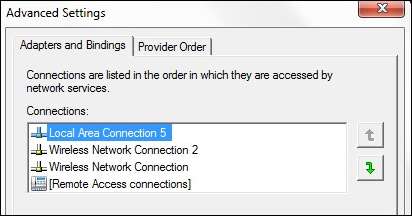
A Speciális beállítások menüben megtalálja az „Adapterek és összerendelések” fület. Az almenü tetején kiválaszthatja a hálózati kapcsolatot, és a fel / le nyilakkal áthelyezheti a lista tetejére.
Ennyi van valójában; a plug ’n play kompatibilitás aranykorában élünk, és soha nem volt ilyen egyszerű egy USB-kiegészítőt (akár egy hálózati kapcsolatot is, amilyet épp most láttunk) rácsapni a laptopjára.
Van sürgető technikai kérdése? Küldjön nekünk egy e-mailt az [email protected] címre, és mi mindent megteszünk, hogy megválaszoljuk.






